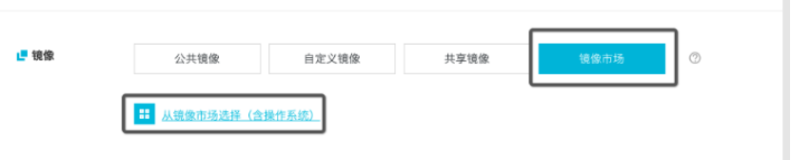今天我们给大家讲解织梦程序的安装方法以及织梦整站源码的安装,这里的织梦整站源码指的是使用织梦系统开发的网站,包含了演示图片和演示数据的整站织梦源码。为了方便新手,魔客吧里的织梦网站模板很多都是打包好的整站源码,虽然模板页面写有详细的安装说明,但还是有很多同学不懂怎么安装,安装好后由于自己不会操作导致网站显示错误。今天我们就在这里系统的给大家讲解一下织梦程序的安装。
安装织梦程序
1. 首先先下载织梦程序,程序下载地址:http://www.moke8.com/code/m65689/
2. 下载完成后打开压缩包,里面有GBK版本和UTF8版本的,根据自己需求选择相应的版本程序,然后打开解压得到uploads和docs文件夹。其中uploads文件夹里的文件即为织梦程序源码文件。
3. 把程序上传到主机。这里我们使用FlashFXP软件来上传程序,FlashFXP软件的使用大家可查看《如何使用FTP软件(FlashFXP)上传程序》。需要注意的是,是把uploads文件夹里的文件上传到wwwroot文件夹里,并不是把uploads件夹直接上传到主机里,也不能传到wwwroot文件夹以外的地方。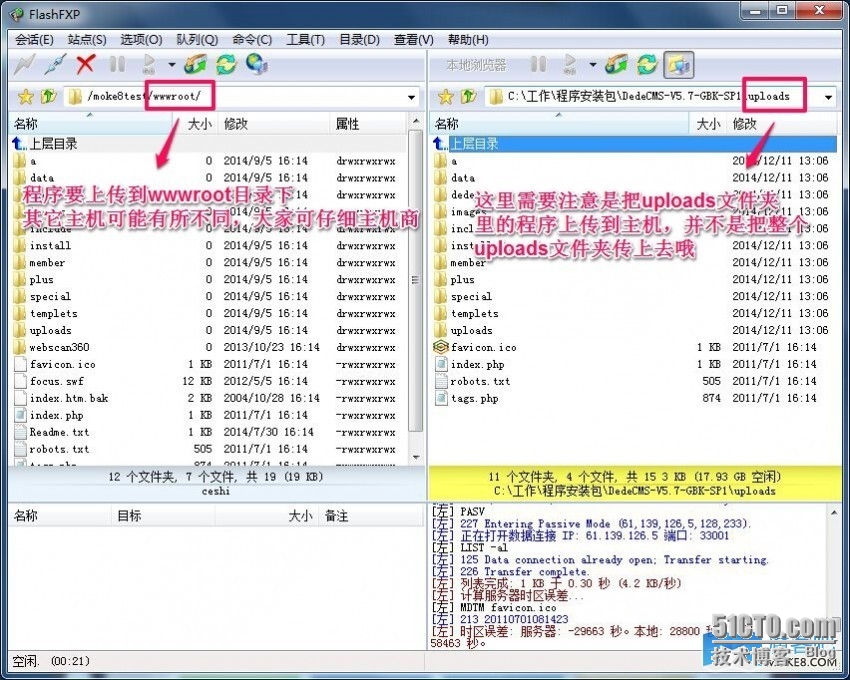
4. 访问“http://你的域名/install/index.php”打开安装页面开始安装程序。这里我们在本地进行安装演示,就不上传到主机上安装演示了。本地环境搭建大家请查看:织梦本地服务器环境搭建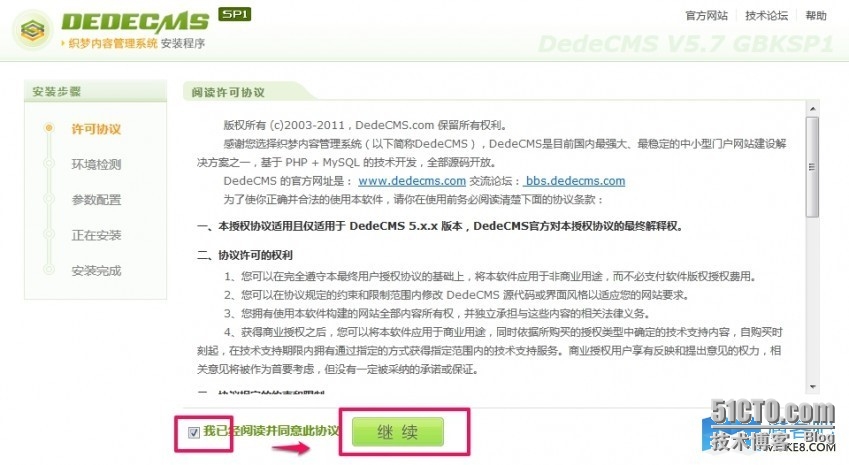
5. 然后一直点击继续按钮进行安装,当安装到第三步时需要填写数据库信息还有管理员账号和密码,其它的都不用修改。相关数据库信息大家登录自己的主机管理平台查看,魔客吧主机的操作和使用,大家可查看这里:魔客主机的使用操作。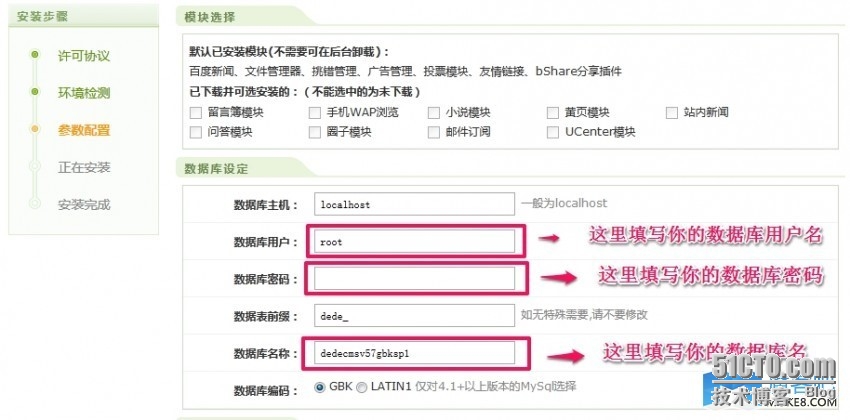
6. 然后点击继续,完成织梦程序的安装。安装完成后大家可进入后台对网站进行管理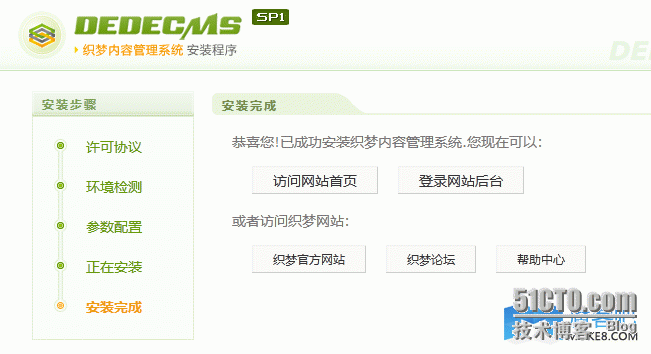
这样,一个全新的织梦程序就安装完成了。
织梦整站源码安装
1. 我们以魔客吧的《高端大气多色通用企业整站》源码为例,首先下载整站源码程序。然后源码的安装方法大家可参考上面程序的安装方法,是完全一致的。需要说明一下的是,在打开安装页面时可能会出现DIY字样,或提示无法安装。请进入install文件夹,将install_lock.txt文件删掉。把index.php.bak文件改为index.php即可!
2. 安装好程序后,我们输入管理员账号进入后台,后台地址为:http://你的域名/dede/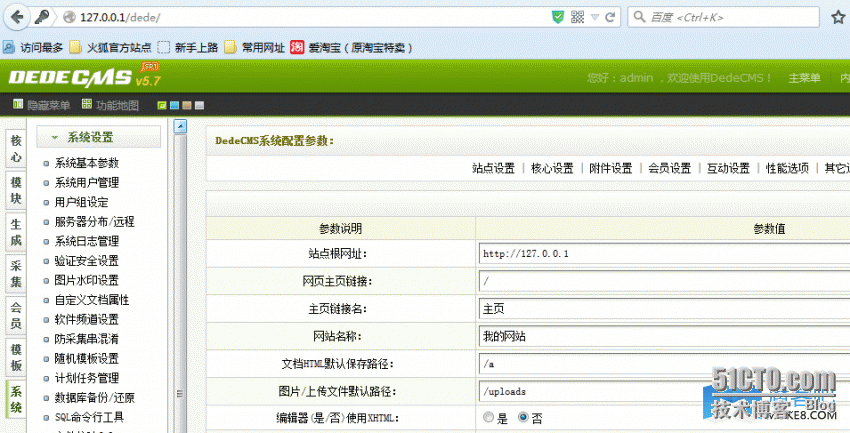
3. 进入[系统]-[数据库备份/还原],点击右上角的“数据还原”。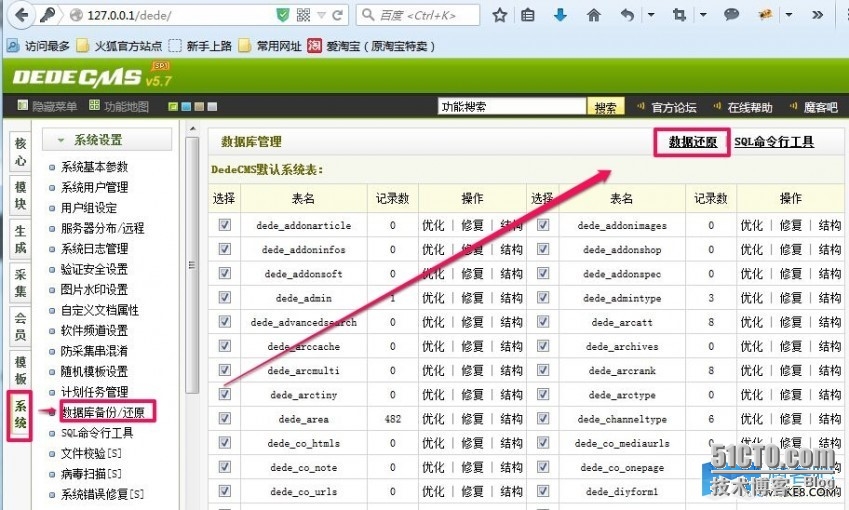
4. 进入数据还原页面后,我们点击下面的“开始还原数据”按钮还原演示数据。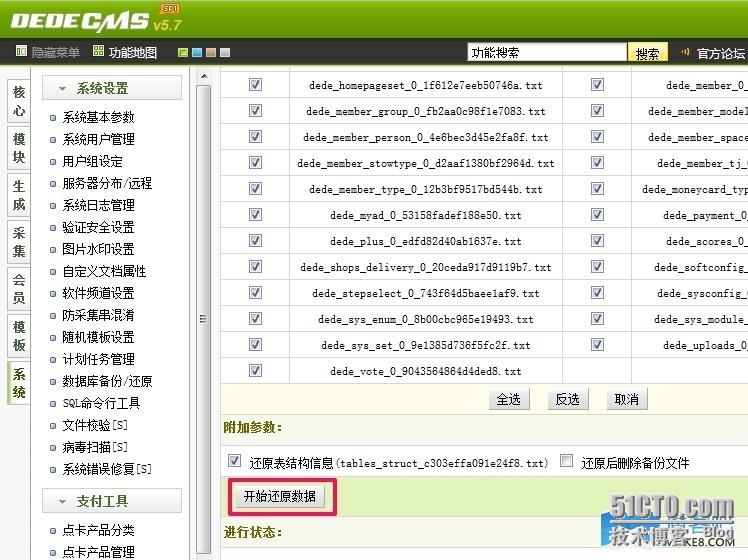
5. 数据还原后,我们进入[系统]-[系统基本参数]里,把“站点根网址”改为你的网址或者留空也可以。修改网站信息后,点击“确定”按钮。这一点很重要,其实不管你有没有修改内容,你都需要点击确定。否则网站可能会出现错误等问题,这个主要是缓存造成的。很多同学安装魔客吧的源码后出现问题,多数都是忘了这一步造成的。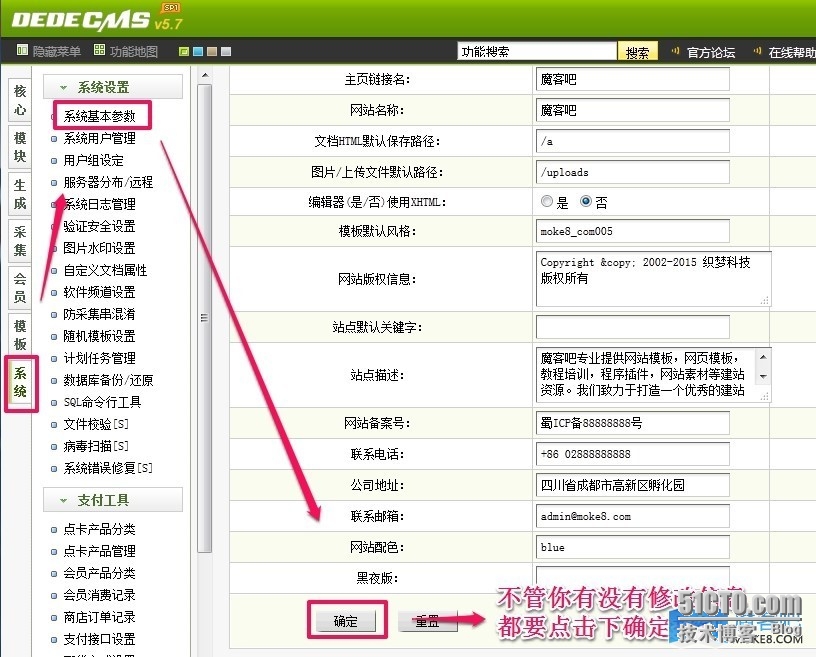
6. 进入[核心]-[网站栏目管理],点击下更新排序。这一步也是为了解决织梦缓存的问题。如果没进行这一步操作的话,网站安装好后可能会出现无数据的情况。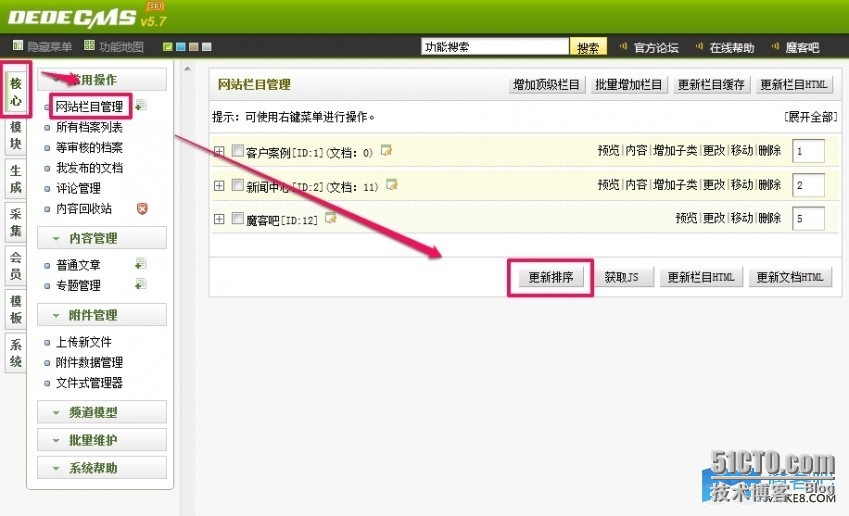
7. 进入[生成]-[更新系统缓存],点击“开始执行”按钮更新下系统缓存。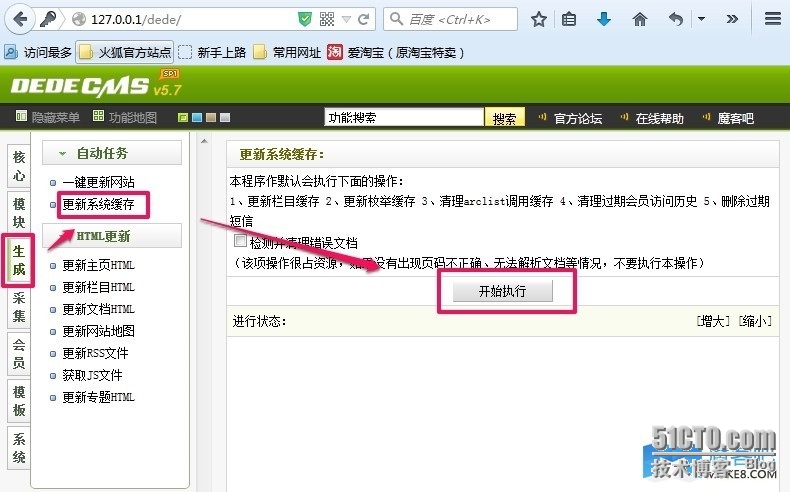
8. 设置好网站,更新缓存后,我们就可以开始生成网站了。进入[生成]-[一键更新网站],选择“更新所有 ”,点击“开始更新”按钮。然后就开始生成网站了。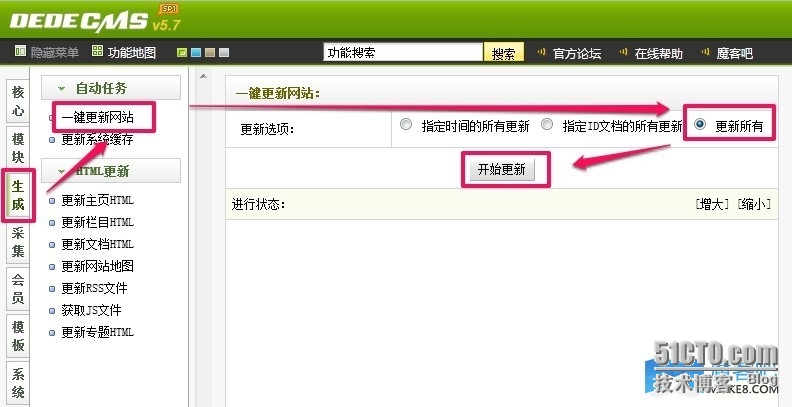
9. 更新完成后,我们就可以打开网址,浏览我们的网站了。
织梦程序的安装方法
2017-11-12
1951
版权
版权声明:
本文内容由阿里云实名注册用户自发贡献,版权归原作者所有,阿里云开发者社区不拥有其著作权,亦不承担相应法律责任。具体规则请查看《
阿里云开发者社区用户服务协议》和
《阿里云开发者社区知识产权保护指引》。如果您发现本社区中有涉嫌抄袭的内容,填写
侵权投诉表单进行举报,一经查实,本社区将立刻删除涉嫌侵权内容。
简介:
本文转自 zhangfang526 51CTO博客,原文链接:http://blog.51cto.com/zhangfang526/1719009
目录
相关文章
|
3月前
|
Go
Windows
|
6月前
|
网络协议
安全
网络安全
|
2天前
|
2月前
|
Web App开发
内存技术
|
4月前
|
12月前
|
Web App开发
JavaScript
前端开发
FLStudio21软件安装图文教程
fl studio21中文版是一款免费的音乐编曲制作软件,有了它你可以制作出色的音乐。它为您提供了一个集成的开发环境,使用起来非常简单有效,您的工作会变得更有条理。同时FL Studio为用户提供了更先进和原创的音乐制作理念,用户可以轻松地混合、编排和创作多种歌曲。您可以录制和编辑您自己喜欢的音乐,制作出高品质的音乐作品。FL Studio全称:Fruity Loops Studio,因此很多音乐人也习惯叫它"水果"或者“FL”,它是一个完整的音乐制作环境或数字音频工作站(DAW),包括编曲,录音,整理,记录,编辑,混音和掌握专业品质的音乐。
152
0
0